728x90
반응형
ITQ 한글의 2번문항
표문제에서 필요한것을 알아봅니다.
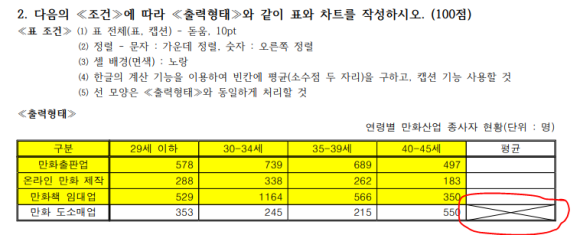
이 내용들 중에서 오늘 정리할 내용은
표의 마지막칸에 표시된 대각선 x표시 넣기,
표에 대각선 넣기
대각선을 넣으려는 칸을 클릭한후 오른쪽 마우스를 눌러서 셀테두리/배경선택, 각 셀마다 적용선택
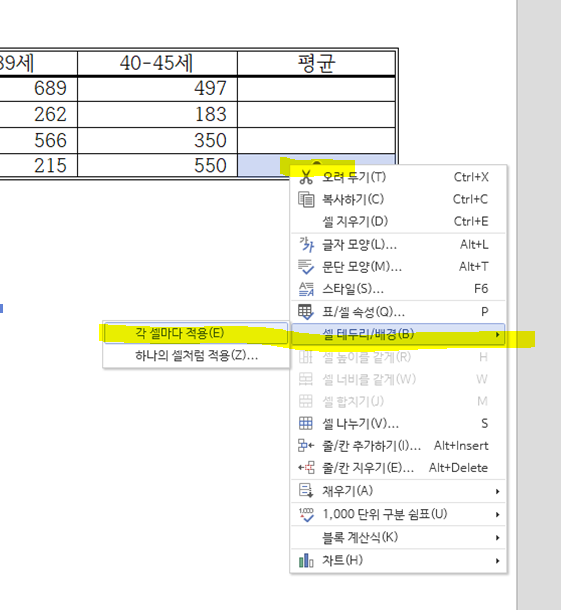
나오는 셀테두리/배경 팝업에서 대각선탭 선택,
대각선의 원하는 모양을 선택해주면 완성!
너무너무 쉬운 대각선 만들기

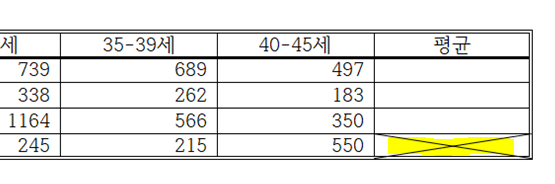
이렇게 쉽게 만들수 있어요!!!
대각선탭의 여러 옵션들을 사용하면 표안에 다양한 대각선, 위아래 나누는 모양들을 만들수 있는데
다양한게 만들어본 예시 보여드릴께요.
1번. 꺽은선으로 제목을 구분짓는 용도로 많이 사용하는 구분선이 맨 위에 있구요.

2번. 표를 병합해도 가능하고 선을 따로 그려도 되지만 좀더 편하게 중심선을 넣는방법도 대각선탭에 들어있네요.
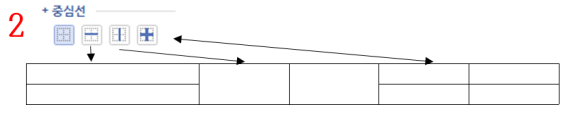
3번. 대각선이 여러개 그어저 있는아이콘
아이콘위에 마우스를 올려봐도 (2) (3) 이런식으로 숫자만 쓰여있음
3칸 병합후 3줄사용, 2칸병합후 2줄모양사용
활용하면 이런모양으로 나오네요.
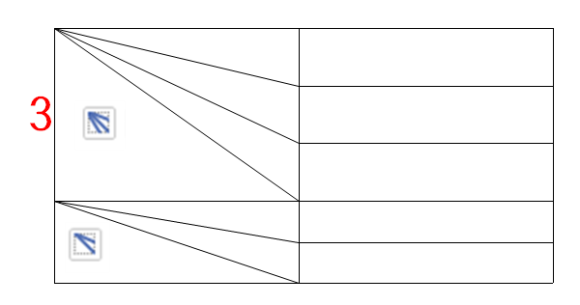
여러줄을 한칸에서 항목으로 나눌때 사용할 수 있을것 같아요.
728x90
반응형
'한글,파워포인트 ,어린이집' 카테고리의 다른 글
| ITQ한글) 표에 캡션넣기 (0) | 2023.11.15 |
|---|---|
| 간단하고 편리한 파워포인트로 사진 배경 지우기! (0) | 2023.11.15 |
| 파워포인트속 사진을 사진 파일로 저장하기! (0) | 2023.11.15 |
| 파워포인트 - 배경,테두리 있는 글씨만들기 (0) | 2021.10.22 |
| ITQ한글 - 문단첫글자 장식하기 (0) | 2021.10.22 |



